监视协作
使用 Enterprise Manager,可以在运行时监视协作。您可以执行以下任务:
-
查看基本信息
-
查看使用信息
-
查看摘要信息
-
停止和重新启动协作
-
监视日志和警报
有关监视日志的信息,请参见������־。有关监视警报的信息,请参见���Ӿ���。
Enterprise Manager 的基本信息,请参见Enterprise Manager ��֪ʶ。
查看有关协作的基本信息
您可以从 Enterprise Manager 中查看有关协作的基本信息。
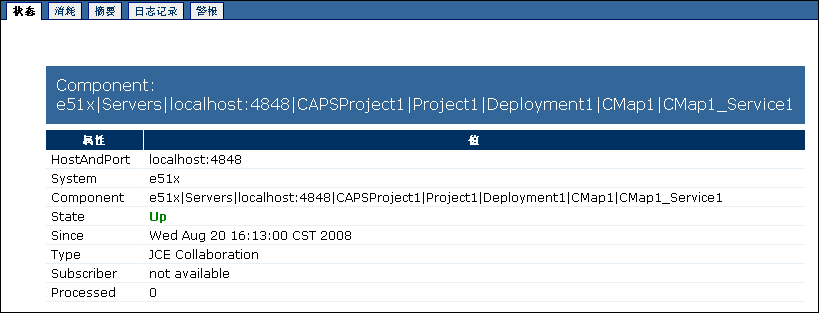
 查看有关协作的基本信息
查看有关协作的基本信息
-
在 Enterprise Manager 的“资源管理器”面板中,选择该协作。
注 –如果“详细信息”面板中显示了连接映射,则可以在连接映射中选择该协作。
将显示“状态”选项卡。
-
查看信息。
HostAndPort 行显示运行该协作的计算机的名称和管理端口。
System 行指示该协作是位于“资源管理器”面板的 "Java EE" 部分中,还是位于 "SRE" 部分中。
Component 行显示该协作在“资源管理器”面板中的分层结构。
State 行指定该协作的当前状态。
Since 行指示当前状态的开始时间。
Type 行指示协作类别(例如 JCE 协作)。
如果该协作订阅了某个主题,则 Subscriber 行将列出该协作所使用的订阅者名称。
Processed 行列出该协作已处理的消息数。
如果向协作中输入的是主题或队列,则 Waiting 行将列出等待协作处理的消息数。
查看协作的使用信息
您可以查看某个协作的消息使用统计信息。
 查看协作的使用信息
查看协作的使用信息
-
在 Enterprise Manager 的“资源管理器”面板中,选择该协作。
注 –如果“详细信息”面板中显示了连接映射,则可以在连接映射中选择该协作。
-
单击“使用”选项卡。
“等待处理”图形列出了等待该协作处理的消息数。只有向协作中输入的是主题或队列时,才会显示此图形。
“协作已处理”图形列出了该协作已处理的消息数。
查看协作的摘要信息
您可以查看协作的摘要信息。
 查看协作的摘要信息
查看协作的摘要信息
停止和重新启动协作
您可以从 Enterprise Manager 中停止和重新启动协作。
 停止协作
停止协作
 重新启动协作
重新启动协作
- © 2010, Oracle Corporation and/or its affiliates
